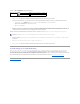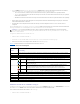Users Guide
Die Seite Komponenten-FunktionszustandliefertdenallgemeinenFunktionszustandfürdasGehäuse,diePrimär- und Stand-by-CMCs,iKVM,PSUs,Lüfterund
die E/A-Module (EAMs). Die Seite ZusammenfassungGehäusebieteteinentextbasiertenÜberblicküberGehäuse,Primär- und Stand-by-CMCs, iKVM und EAMs.
FürAnleitungenzumBetrachtenderGehäuse- und der Komponentenzusammenfassung, siehe Gehäusezusammenfassungenanzeigen.
Gehäuse- und Komponenten-Funktionszustand anzeigen
Die Seite Gehäuse-GrafikenbieteteinengrafischenÜberblickderGehäusevorder- und -rückseite.DiegrafischeDarstellungbieteteinenvisuellenÜberblick
überdieimGehäuseinstalliertenKomponentenundderenFunktionszustand.
Die Seite Komponenten-FunktionszustandbieteteinenallgemeinenÜberblickzumFunktionszustandallerGehäusekomponenten.FürAnleitungenzum
AnzeigenderGehäuse- und Komponenten-Funktionszustände,sieheGehäuse- und Komponenten-Funktionszustand anzeigen.
Strombudgetstatus anzeigen
Die Seite Strombudgetstatus zeigtdenStrombudgetstatusfürdasGehäuse,dieServerunddieGehäuse-Netzteileinheiten an.
FürAnleitungenzumAnzeigendesStrombudgetstatus,sieheStrombudgetstatus anzeigen.WeitereInformationenüberdieStromverwaltungdesCMCfinden
Sie unter Stromverwaltung.
Funktionszustand von allen Servern anzeigen
Der Funktionszustand aller Server kann auf zwei Arten eingesehen werden: im Abschnitt Gehäuse-Grafiken auf der Seite Gehäusezustandoder auf der Seite
Serverzustand. Gehäuse-GrafikenbieteteinengrafischenÜberblicküberalleimGehäuseinstalliertenServer.
UmdenFunktionszustandallerServermittelsGehäuse-Grafiken einzusehen:
1. Melden Sie sich bei der CMC-Webschnittstelle an.
2. Die Seite Gehäuse-Zustand wird angezeigt. Die mittlere Sektion der Gehäuse-GrafikenstelltdieVorderansichtdesGehäusesdarundenthältden
Funktionszustand aller Server. Der Serverfunktionszustand wird durch die Farbe des Serversymbols angegeben:
l Grün- Serverwirderkannt,mitStromversorgtundkommuniziertmitdemCMC;esgibtkeineAnzeicheneinesungünstigenZustands.
l Bernstein - Serverwirderkannt,kannjedochmitStromversorgtsein,odernicht,kannmitdemCMCkommunizierenodernicht;einungünstiger
Zustandkönntevorhandensein.
l Grau - ServerwirderkanntundnichtmitStromversorgt.ServerkommuniziertnichtmitdemCMCundesgibtkeineAnzeicheneinesungünstigen
Zustands.
Die Seite Status der ServerenthältÜbersichtenzudenServernimGehäuse.
So zeigen Sie den Funktionszustand von allen Servern an:
1. Melden Sie sich bei der CMC-Webschnittstelle an.
2. WählenSieinderSystemstrukturServer aus. Die Seite Servers Status (Serverstatus) wird angezeigt.
Tabelle5-1 enthältBeschreibungenzudenInformationenaufderSeiteStatus der Server.
Tabelle 5-1.InformationenzumStatusallerServer
Artikel
Beschreibung
Steckplatz Nr.
Zeigt die Position des Servers an. Die Steckplatznummer ist eine sequenzielle Nummer, die das Servermodul anhand seiner Position im
Gehäuseidentifiziert.
Vorhanden
Zeigt an, ob der Server im Steckplatz vorhanden ist (Ja oder Nein). Wenn dieses Feld die Erweiterung von # (wobei das Zeichen #für
1-8 steht) anzeigt, dann bezeichnet die darauf folgende Nummer den Hauptsteckplatz eines Multi-Steckplatz-Servers. Wenn der Server
nicht vorhanden ist, sind die Serverinformationen zu Funktionszustand, Stromzustand und Service-Tag-Nummer unbekannt (werden